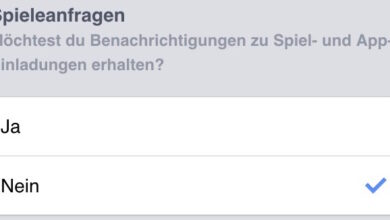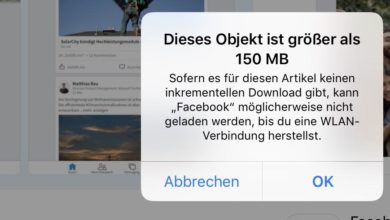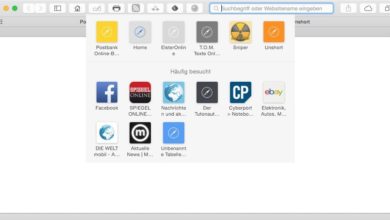iOS 16: Fotomotive direkt in der Fotos-App freistellen
So entfernt Ihr auf dem iPhone oder iPad Bildhintergründe mit Bordmitteln
Mit iOS 16 führt Apple mal wieder ein paar nette neue Funktionen ein. Eine davon ist das automatische Freistellen von Motiven ohne Umwege über Drittanbieter-Apps. Ob für Sticker-Pakete, Memes oder einfach nur für die besten Fotos Eurer Liebsten, das Entfernen von Hintergründen mit Bordmitteln ist eine echte Hilfe und funktioniert erstaunlich gut. Wir zeigen Euch, wie Ihr die Funktion nutzt.
Foto-Hintergrund entfernen in der Fotos-App von iOS 16
Falls Ihr schon auf iOS 16 umgestiegen seid (gibt es derzeit als recht stabile Beta oder ab September 2022 offiziell), könnt Ihr die Foto-Freistellung auf verschiedene Wege nutzen. Am flottesten geht es direkt in der Fotos-App auf Eurem iPhone oder iPad. Öffnet einfach ein Foto mit einem eindeutigen Vordergrund-Motiv.

Nun drückt und haltet Ihr das Motiv, bis es hervorgehoben wird. Es „hängt“ nun gewissermaßen an Eurem Finger. Wahlweise wechselt Ihr nun in eine andere App – etwa einen Messenger – und fügt es ein oder Ihr lasst es wieder los. In letzterem Fall blendet iOS 16 die Option ein, den markiertnn Inhalt zu Teilen oder in die Zwischenablage aufzunehmen. So oder so: Das Ergebnis ist ein freigestelltes Motiv ohne Hintergrund.
Alternative: Fotos in der Dateien-App freistellen
Neben dem „kürzesten“ Weg über die Fotos-App ist es auch möglich, Hintergründe in der Dateien-App von iOS 16 zu entfernen. Das ist zum Beispiel praktisch, wenn Ihr ein Foto heruntergeladen und es noch nicht in Eurer iPhone-Fotogalerie gesichert habt. Auch könnt Ihr damit auf Cloud-Ordner, etwa iCloud Drive, zugreifen und die darin gespeicherten Fotos bearbeiten.
Öffnet dazu einfach die App und navigiert zum Ordner mit den Fotos. Markiert hier das Bild (oder wählt mehrere aus, da hier auch eine Batch-Bearbeitung möglich ist) und wählt aus dem eingeblendeten Kontextmenü den Eintrag Schnellaktionen – Hintergrund entfernen. Das System erstellt nach einigen Sekunden neue Bilder mit den freigestellten Hauptmotiven.
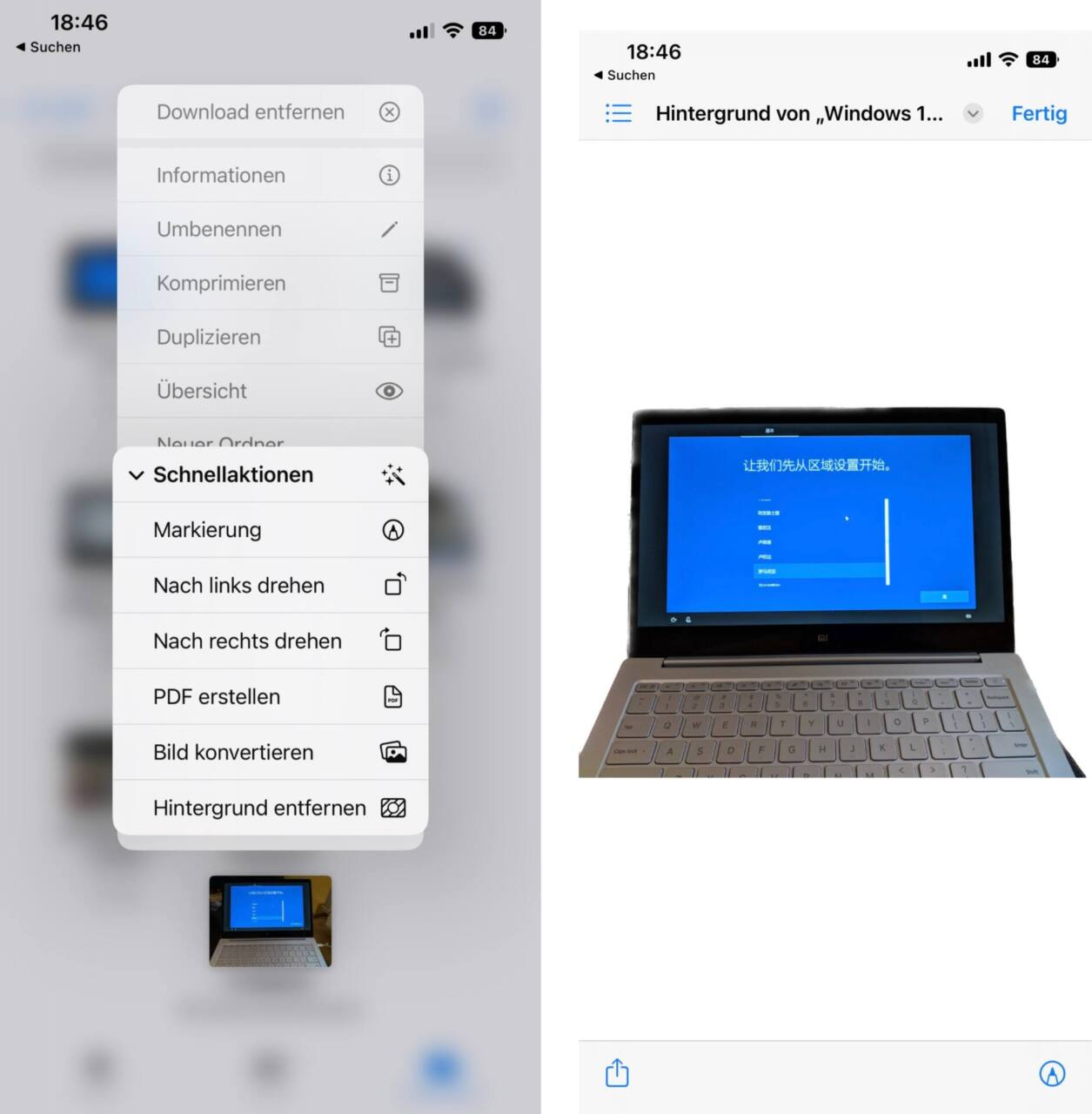
Netter Nebeneffekt: Mit iOS 16 lernt die Dateien-App auch andere Schnellktionen, etwa die vom Mac bekannte Möglichkeit, Bilder in andere Formate zu konvertieren. Irgendwann ist iOS dann vielleicht doch mal auf dem Stand von richtigen Systemen angekommen – bis dahin freuen wir uns über kleine Fortschritte.
Apropos: Das mit dem Freistellen klappt leider erst auf iPhones und iPads mit einem A12-Bionic-Chip, also mindestens einem iPhone XS. Tjoa. Wollt Ihr sowas auch auf älteren Geräten machen, bietet der App Store allerdings Lösungen, etwa das hervorragende ScanThing. Oder Ihr nutzt einen Webdienst zum Entfernen von Hintergründen. Optionen gibt’s ja genug ;-)
Stichwort Optionen: Noch mehr zum iPhone jibbet hier. Und da auch Android mittlerweile nette Foto-Tricks kennt, solltet Ihr auch hier vorbeischauen.